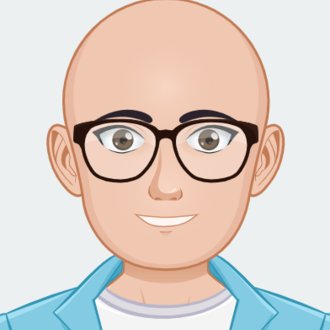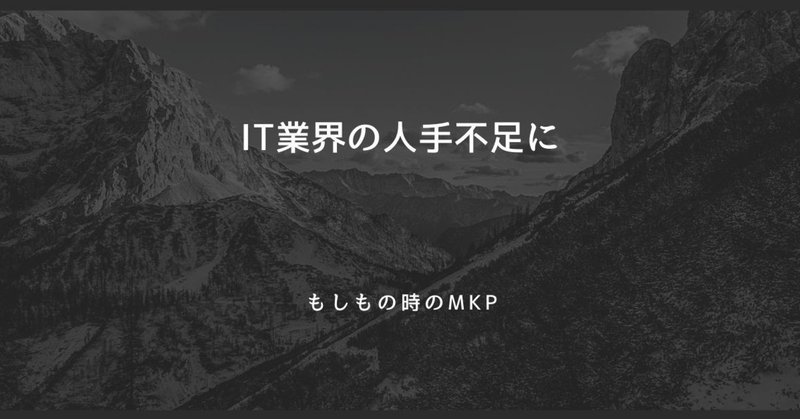
【動画制作】オープニングロゴの作り方の(悪しき)時短作業方法
今回、作ったのがこちらの動画です。
時短動画クリエーターのムジンです。
時間がないんですよ、みなさん。
動画製作の時間が。
それで私が依頼をいただけるわけです。
私が普段依頼いただくのは、「あー」や「うー」のフィラーカットなど簡単なものから、インタビュー動画、結婚式動画くらいですが、とにかく時短で作るしかない状況に対応するため、作業は雑だが速く作ります。
自分で覚えたいと言う人も、スクールに行けばその時間がかかる。
本を読んでも、よーわからん。
みんなそうなんです。
私は時短動画クリエーターで、動画製作の依頼の他に、時短方法のレクチャーそのものを頼まれることがあります。
今回は、その時短方法をご紹介します。
時間がかかるとお金も無駄に出ていきますからね。
では、さっさと作りましょう。
▼最初に用意するもの
After Effects(使用ソフト)
フリーソフトで作ることもお願いされますが、毎度面倒なのでこちら。
ロゴ画像(自作)
素材(ダウンロード)
今回は有料素材を使います。
何故かというと、無料素材でも手作りでも「いいもの」はできるんですが、圧倒的に有料素材が楽なんです。
楽にクオリティを上げるということは、作業の時短になって、作業負荷が下がり、動画制作を続けられる精神を維持できるということです。
筋トレも慣れないうちから張り切ってやりすぎると、身体が嫌がって、筋トレが苦痛になるでしょう。
それです。
※どれ?
▼有料素材のダウンロード先
動画素材, AEテンプレート, 音楽素材, 動画編集の為のロイヤリティフリー素材 - モーションエレメンツ
▼今回のメイン素材
このサイバー感覚のものを使って、オープニングを作成します。
以後の制作動画にて、オープニングでロゴを出せるようになりますね。ブランディングです。
これ、パクリ防止の意味もあります。
海外向けに動画を公開する際に、誰の動画なんやというのをまず示し、動画全編に透かしを入れます。
パクられるからです。
嫌でしょう?パクリ。
こんなんパクってどーすんのというものも、パクられます。
知らないうちに何故かどうしてかパクられます。
もうわけがわからない。
だからオープニング必須。
ロゴも必須。
▼テンプレートを選ぶ時にここだけは見てほしい
ライセンス
ロイヤリティフリー
エディトリアル云々は一旦ナシの方向で。
必要なプラグイン
いいえ
これがあると、プラグインという別の機能をインストールしなければなりません。
ちょっと面倒。かっこいいけど。
ユニヴァーサライズ処理済
はい
これ、多言語処理済みで、日本語のAfter Effectsでも大丈夫だよってことだったはず?ですが、私はAfter Effectsを英語表示にして使っています。
英語圏で作られたテンプレートの利用時にも、After Effectsが日本語表示になることでのエラーが出ないので、さっさと作業を終えられます。
簡単なメニューの単語くらいだったら、誰でもわかりますからね。
▼ダウンロード
はい、それではメイン素材のダウンロード。
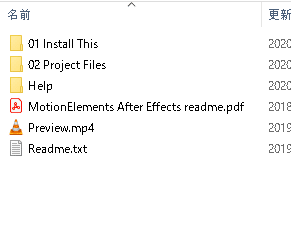
01 Install This
利用フォントが紹介してあります。
私は、なんのフォントでもいいので、そのままスルーします。
02 Project Files
Falcon HUD Logo 05.aep
をAfter Effectsで開きます。
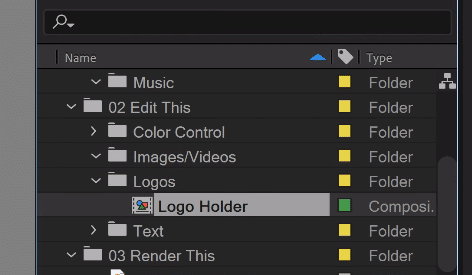
このロゴフォルダというコンポジションに、じぶんちのロゴをポイと入れます。
コンポジション、、、変な名前。
03 Render This
そのまま03 Render This のコンポジションをYou Tube4Kで吐き出します。
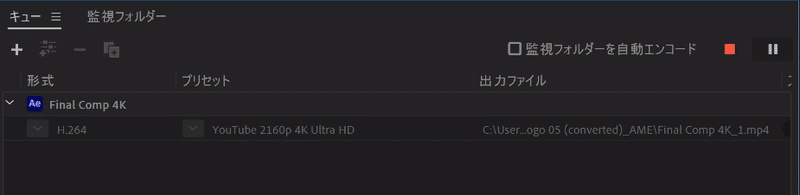
この時点で、音も何もない、ロゴだけを差し替えたものを出力してしまいます。
新しくプロジェクトを作り、出力した動画に、効果音と特殊効果だけをつけることにしました。
工程を分割する方が楽な時もあります。
▼新しいプロジェクトファイルを作る
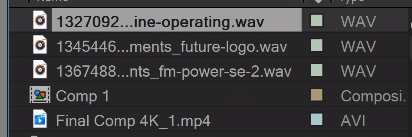
音声ファイルと出力した動画を入れて、新しいプロジェクトファイルを作成しました。
▼効果音
FM Power SE 2
Future Logo
サイバーな雰囲気に合いそうなものを検索。
2つ以上を組み合わせます。
▼場面転換
今度はこちらをダウンロード。
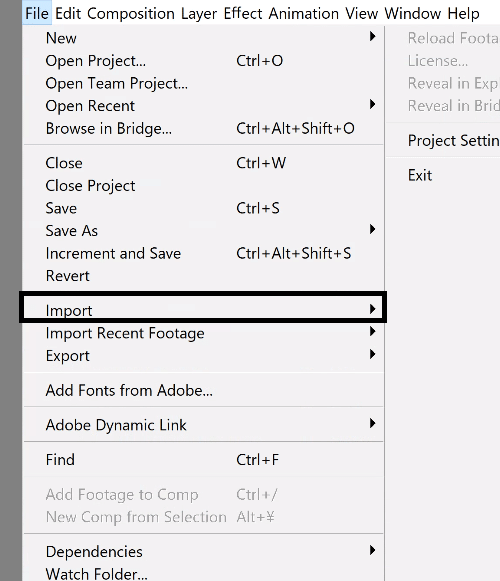
インポートからファイルを読み込みます。
Neo Glitch Transition.aepというのが、02 Project Filesにありました。
こちらをインポートして、読み込みます。
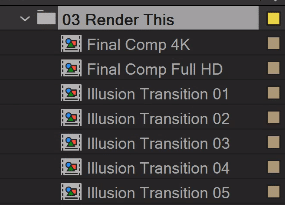
After Effects内で、読み込まれたファイルを開いていくと、その中に03 Render Thisが見つかります。
そこに画面切り替え効果が見つかりました。
▼映像に音を合わせる
音から合わせてみます。
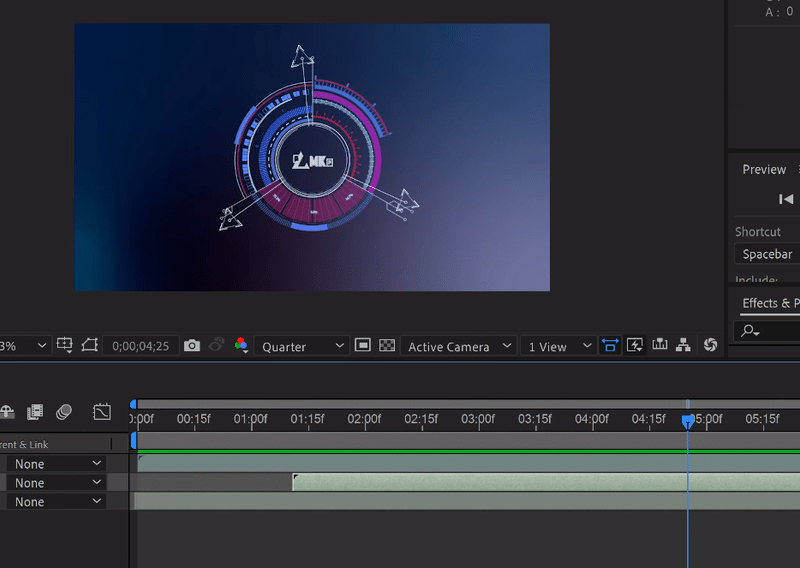
動画のアニメーションが大きく動くところに、音声の大きく変化するところを合わせます。
不思議とこれだけでも音が合っているような気がするはず。
ただ、音声の序盤に空白があるので、別の効果音でそこを埋めます。
先程落としてきた音声だと、序盤にインパクトが足りないので、もうひとつ効果音と差し入れることにしました。
FM Power SE 4
▼場面転換効果の挿入
音声を適当に並べて、今度は場面転換効果を置いてみます。
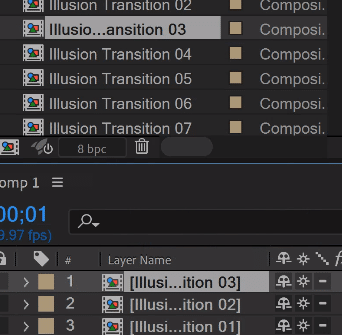

米印のラスタライズのところをONにしながら、これまた適当なところに場面転換効果を4つ置きました。
以上でオープニング完了。
▼YouTubeへのアップロード
YouTubeで見てみます。
とりあえずオープニングできました。
動画の雰囲気に合わせて、いくつか作っておくと便利です。
例えば、インタビュー動画では落ち着いた感じ。
その他の企画では、別の雰囲気でアクティブに・・・
等ですね。
何かご質問あれば、随時。
いつもお読みいただき、ありがとうございます。 書くだけでなく読みたいので、コメント欄で記事名入れてもらうと見に行きます。